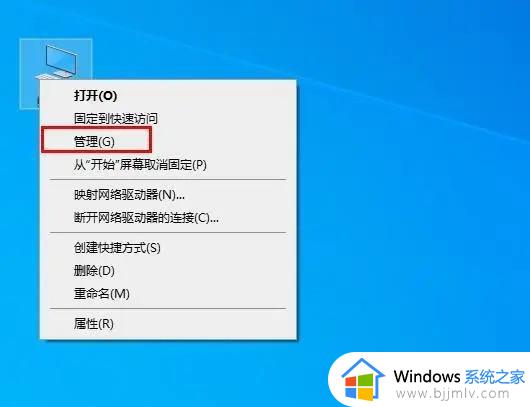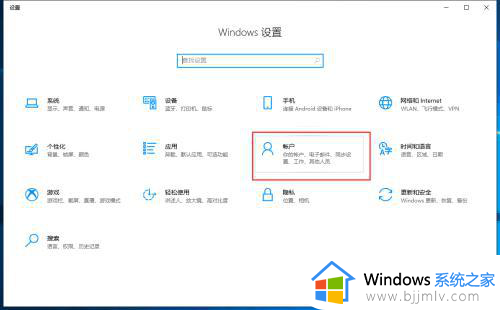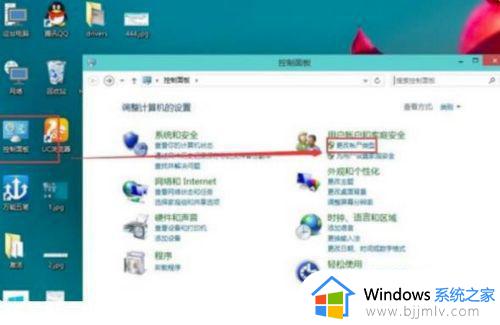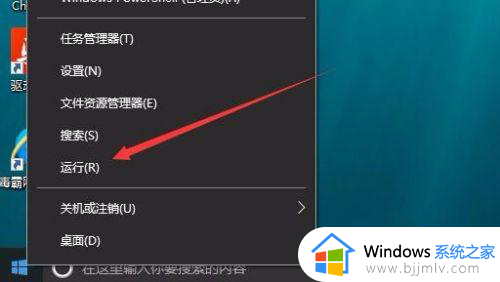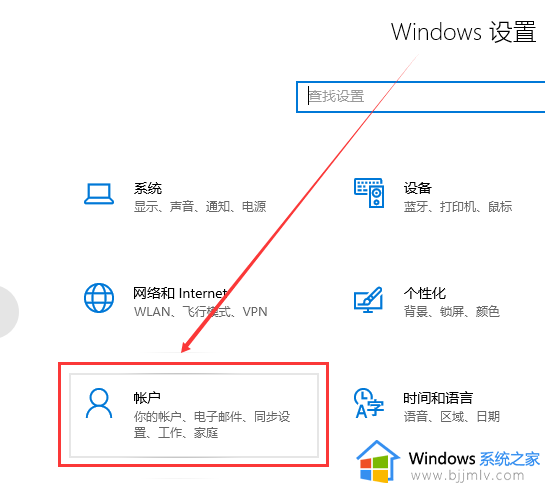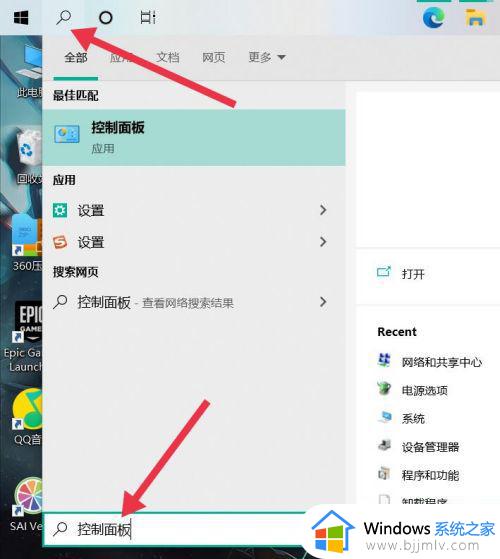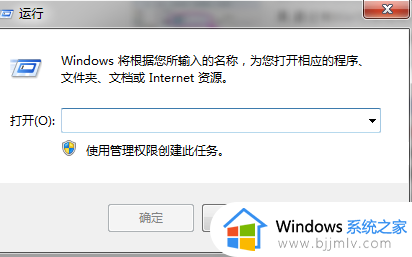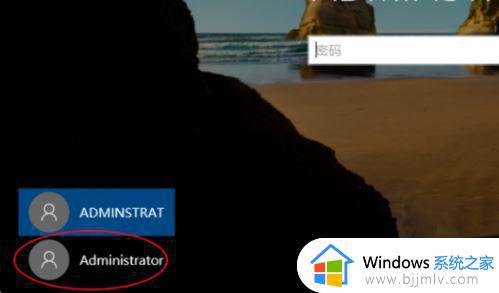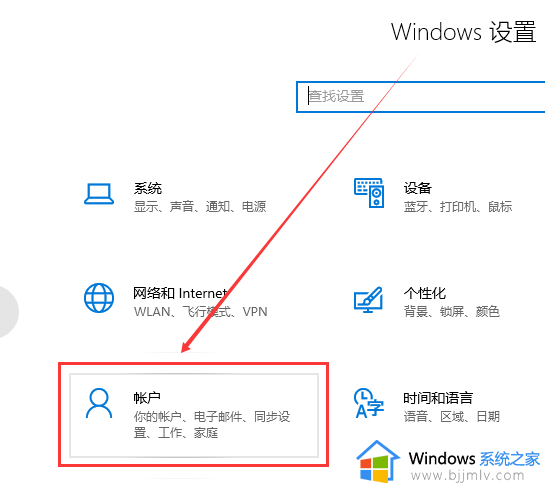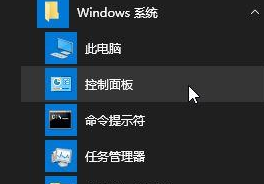win10出现两个登录账户怎么办 win10登录的时候有两个账户解决方法
近日有用户在使用win10系统的时候,启动电脑的过程中,在登录界面出现了两个账户的情况,一个是自己正在使用账户,另外一个则是英文名administrator的账户,其实出现这样的情况是由于该账户是系统管理员账户导致的,那么win10出现两个登录账户怎么办呢?今天小编就给大家带来win10登录的时候有两个账户解决方法。
具体方法:
1.在Windows10桌面右键点击开始按钮,在弹出菜单中选择“运行”菜单项。
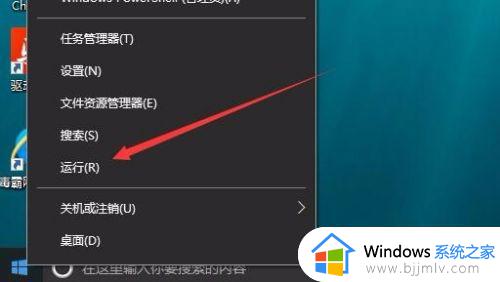
2.在打开的运行窗口中,输入命令netplwiz,然后点击下面的确定按钮。
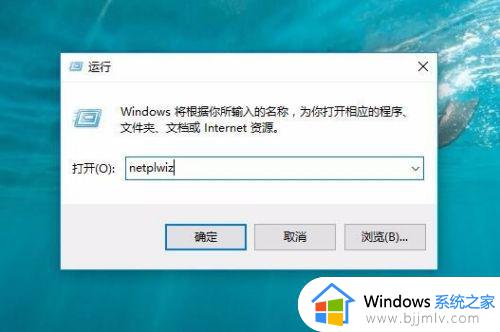
3.在打开的用户帐户窗口中,选中“要使用本计算机,用户必须输入用户名和密码”前的复选框。
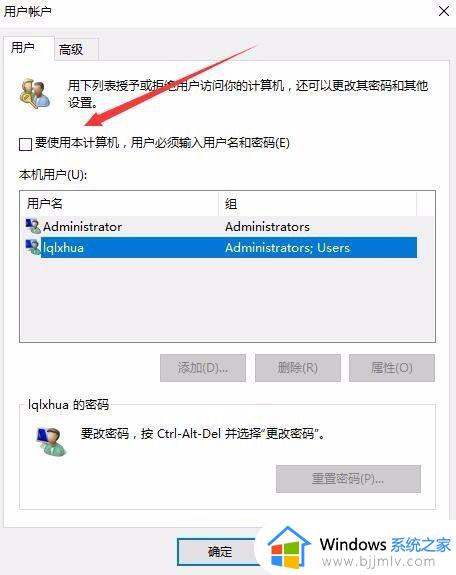
4.选中要修改的账户,然后点击右下角的“属性”按钮。
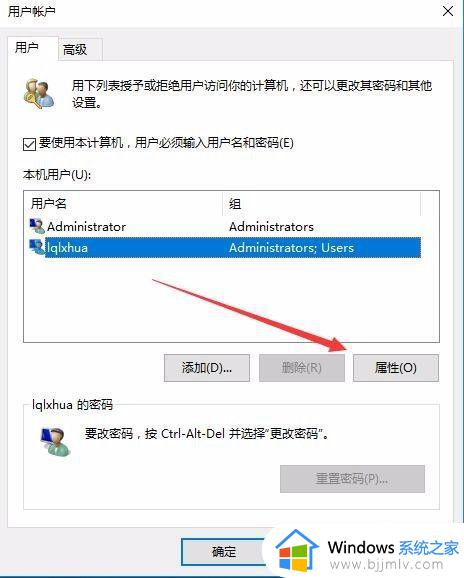
5.在打开的用户账户属性窗口中,在这里补全用户名与全名,最后点击确定按钮。
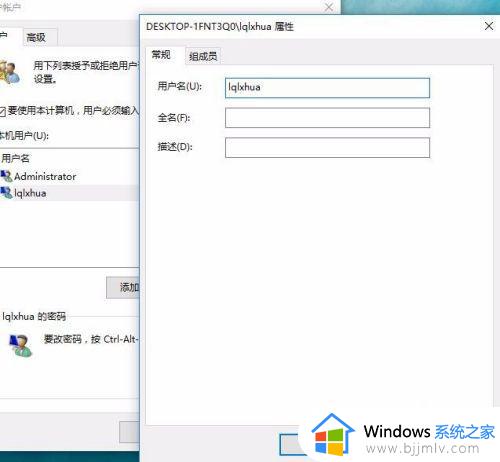
6.回到用户账户窗口后,取消“要使用本计算机,用户必须输入用户名和密码”前的复选,最后点击确定按钮,保存退出,重新启动电脑后,就不会再出现两个账户的情况了。
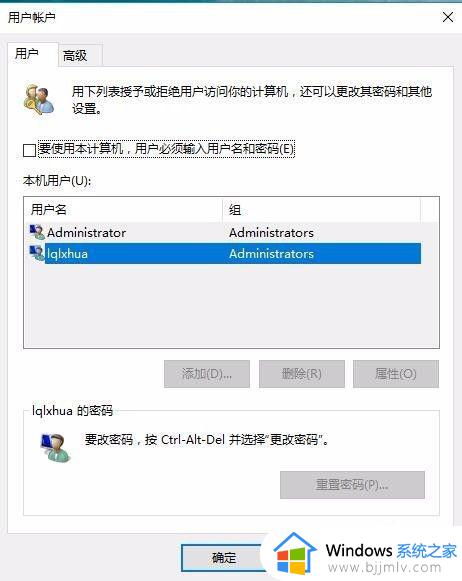
以上就是小编教大家的win10登录的时候有两个账户解决方法了,有出现这种现象的小伙伴不妨根据小编的方法来解决吧,希望能够对大家有所帮助。